Hoe YouTube-app-instellingen in Android te beheren
Het is vrij eenvoudig om YouTube-instellingen te wijzigen op Android-telefoons of -tablets. In de YouTube-app kan dat upload je eigen YouTube-video's, meldingen voor nieuwe YouTube-video's in- / uitschakelen, het gebruik van mobiele gegevens beperken, de uploadkwaliteit van video's wijzigen en meer. U schakelt app-meldingen uit, schakelt automatisch afspelen van YouTube-video uit, verander de YouTube-kanaalnaam, wijzig de inhoudslocatie en schakel de beperkingsmodus in / uit op de Android-telefoon.
Vervelend van YouTube-app-meldingen in Androidapparaat? Je ontvangt een melding van je geabonneerde kanaal nadat ze nieuwe video's hebben geüpload. Bekijk ook offline YouTube-video's op Android-apparaten. Bekijk hieronder verschillende ideeën om YouTube-instellingen te beheren op Android-telefoons of -tablets.
5 handige tips om YouTube-instellingen te beheren op Android-telefoon of -tablet
Bekijk hieronder de verschillende instellingen voor je YouTube-app.
Hoe u het mobiele datagebruik van YouTube kunt beperken
Het beperkt het gebruik van mobiele gegevens in de YouTube-app en stelt alleen stream HD-video in op het wifi-netwerk.
Stap 1: Open de YouTube-app op je Android-apparaten.
Stap 2: Druk op Profiel icoon vanuit de rechterbovenhoek.
Stap 3: Kraan Instellingen.
Stap 4: Kraan Algemeen.

Stap 5: Schakel in het gebruik van mobiele data beperken.
YouTube-meldingen beheren
U kunt YouTube-app-meldingen en uitschakelenbeheer YouTube-instellingen in Android, zoals meldingsgeluiden, YouTube-abonnement via alleen push / alleen e-mail of push en e-mail, activiteit op YouTube-kanaal, aanbevolen je favoriete kanaalvideo en meer.
Stap 1: Open de YouTube-app.
Stap 2: Druk op Profiel icoon vanuit de rechterbovenhoek.
Stap 3: Kraan Instellingen.
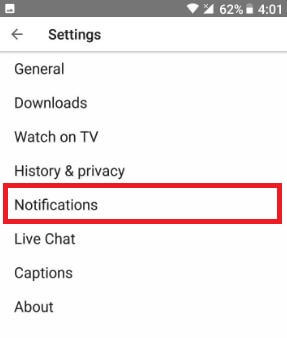
Stap 4: Kraan Meldingen.

Stap 5: Schakel 'Melden op dit apparaat“.
De melding van YouTube-abonnementen wijzigen
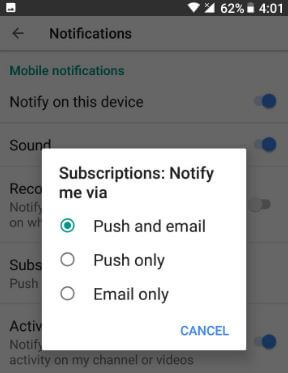
YouTube> Profielpictogram> Instellingen> Meldingen> Abonnementen: houd me op de hoogte via> Push & e-mail / alleen push / alleen e-mail
Hoe YouTube automatisch afspelen van video's uit te schakelen
De autoplay-functie van YouTube wordt automatisch afgespeeldde volgende YouTube-video's op je Android-telefoon of -tablet. U kunt automatisch afspelen van video op elk gewenst moment op uw Android-apparaten uitschakelen met behulp van de onderstaande instellingen.
Stap 1: Open de YouTube-app.
Stap 2: Druk op Profiel icoon vanuit de rechterbovenhoek.
Stap 3: Kraan Instellingen.
Stap 4: Tik in Algemeen.

Stap 5: Schakel uit Automatisch afspelen.
De beperkingsmodus in- / uitschakelen
De beperkingsmodus verbergt video's met ongepaste inhoud. Niet 100% nauwkeurig, maar verberg de meest ongepaste inhoud.
Stap 1: Open de YouTube-app in Android-telefoon.
Stap 2: Kraan Profiel icoon vanuit de rechterbovenhoek.
Stap 3: Kraan Instellingen.
Stap 4: Kraan Algemeen.
Schakel de beperkingsmodus standaard uit op uw Android-apparaten.

Stap 5: Schakel in Beperkingsmodus.
Hoe u de netwerkvoorkeuren voor uploaden kunt wijzigen
Stel YouTube-netwerkvoorkeuren voor uploaden alleen in wanneer uw Android-apparaat is verbonden met het Wi-Fi-netwerk.
Stap 1: Open de YouTube-app.
Stap 2: Druk op Profiel icoon vanuit de rechterbovenhoek.
Stap 3: Kraan Instellingen.
Stap 4: Kraan Algemeen.
Stap 5: Kraan Uploads.
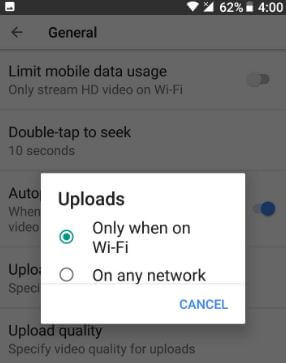
Stap 6: Kiezen Alleen via wifi.
En dat is alles. We hopen dat het duidelijk maakt hoe u YouTube-instellingen op Android-telefoons of -tablets beheert. Als je nog andere YouTube-tips hebt die we hierboven hebben gemist, deel deze dan met ons in het opmerkingenveld hieronder.









